「Clarity」快速解決照片桌布太過搶戲的問題!
想將自己拍的照片直接設置成桌布通常可能會遇到一些問題,如果照片的景物顏色太複雜,桌面就會看起來亂亂的,不容易辨識 App 圖標,若設置成鎖屏畫面,日期與時間也會需要花點眼力才看的清楚,其實只要動點小手腳,,
例如為照片調整明暗度或是加上些許的模糊效果,而這些「Clarity」都可以幫你簡單且快速做到。它是一款桌布編輯器,主要有三個功能,第一個「Mask」主要用來製作鎖屏畫面,利用半透明的遮色層覆蓋在照片上,可有效以局部漸變的方式降低照片的亮度,並能自訂色系、強度與範圍,讓照片設置成鎖屏畫面時,仍可清楚看見上方的日期與時間。
第二個「Blur」就是常見的模糊效果,主要用在手機桌布上,可依個人的喜好與需求在照片整體加上各種程度的模糊效果,讓照片在螢幕上快速退居第二位。若偶爾想更單純一點,就可以使用「Clarity」提供的漸層圖製作器,有內建超過 200 個漸層設計圖供你選擇,若這樣還找不到喜歡的,那就親自調配一個專屬於你的超美漸層色吧!漸層圖不論使用在鎖屏或主畫面都能做一個稱職的最佳配角,絕不喧賓奪主搶走畫面上主角的風采唷!
▇ 軟體小檔案 ▇
- 軟體名稱:Clarity
- 軟體語言:英文
- 開發人員:YuanJing Co.,Ltd.
- 官方網站:https://linnk.net/clarity/
- 軟體性質:免費軟體
- 系統支援:iOS 9.0 以上
- 網路需求:不需網路即可使用
- 軟體下載:在 iPhone、iPad 中開啟 App Store 並搜尋「Clarity」即可下載安裝,或「按這裡」透過 iTunes 安裝。
操作畫面:
開啟即可看到三個主要的功能,「Mask」可在照片上加入半透明漸層色,可手動調整色調、飽和度與透明度。若想來點驚喜的,也可以點擊下方的「A」讓程式為你隨機產生,調整完畢再按右下角的按鈕儲存。
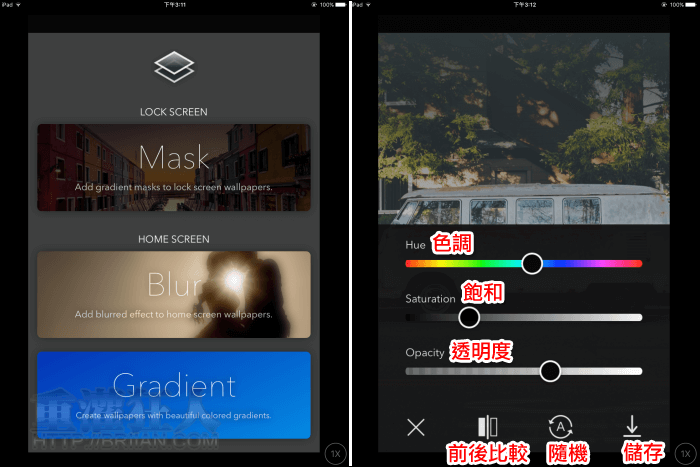
直接在照片上下滑動則可調整覆蓋的範圍,滑動時畫面上會出現一條黑色橫線,表示覆蓋的極限範圍。
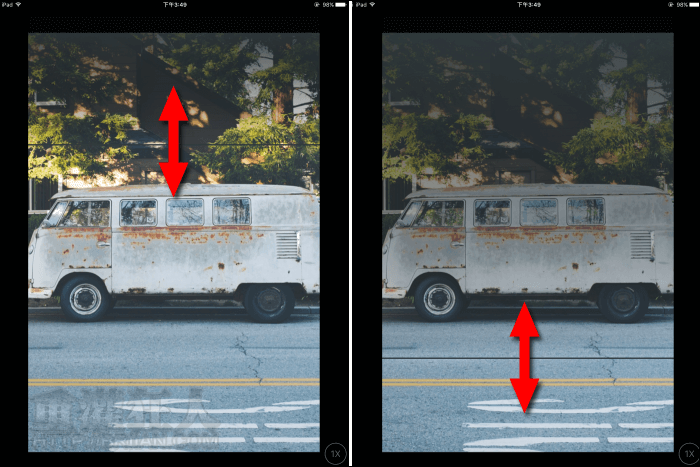
 翻頁閱讀 »
翻頁閱讀 »